
Realizar la transmisión de documentos electrónicos a la Superintendencia Nacional de Aduanas y de Administración Tributaria (SUNAT), consumiendo los web services del Operador de Servicios Electrónicos (OSE) denominado Transporte Confidencial de Información (TCI).
Documentos a transmitir:
1. Se recomienda respaldar el repositorio de objetos (RPO) antes de aplicar el paquete de actualización (patch).
2. Aplique el patch del issue.
El paquete de solución para Protheus del issue contiene las siguientes rutinas:
4. Colocar el ejecutable SunatServiceConn.exe y sus respectivas dlls en carpeta carpeta del SmartClient local.

![]()
5. Colocar certificado digital en carpeta del Smartclient Local
![]()
6. Configurar parámetros indicados en la sección 05.Diccionario de Datos.
Para Facturas, Boletas de Venta, Notas de Crédito y Débito realice el proceso siguiente:
Desde el módulo Facturación (SIGAFAT) registrar los siguientes documentos:
Acceder a la rutina Documentos Electrónicos (MATA486),ubicada en la ruta: Actualizaciones | Facturación | Documentos Electrónicos.
Para Certificados de Retención, realice lo siguiente:
Desde el módulo Financiero(SIGAFAT) registrar Órdenes de Pago que generen retenciones.
En el módulo Libros Fiscales, acceder a la rutina Documentos Electrónicos (MATA486B), ubicada en la ruta: Actualizaciones | Cuentas por Pagar| Documentos Electrónicos.
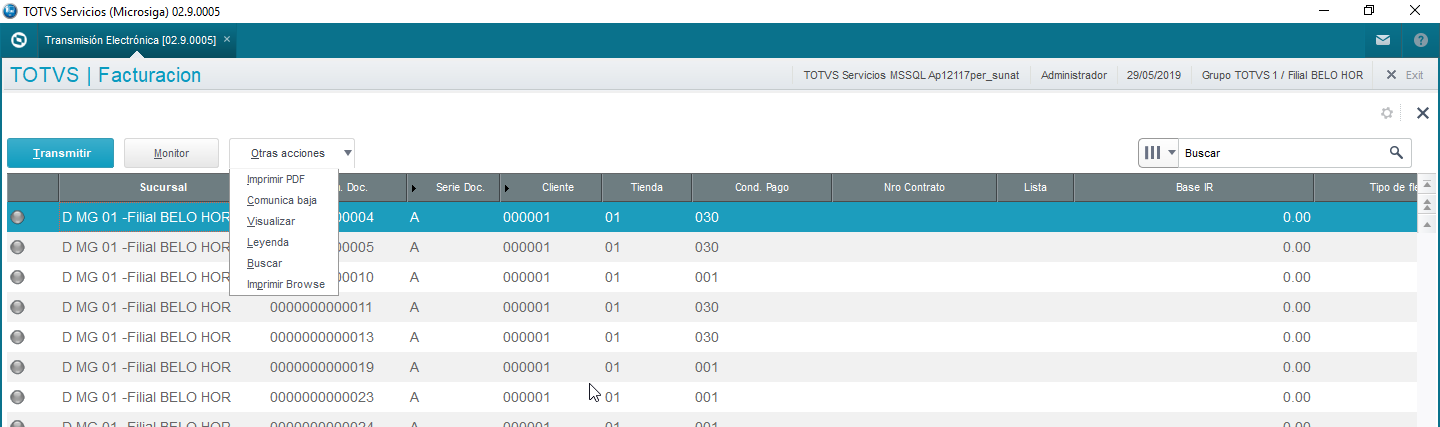
Otras acciones / Acciones relacionadas
| Acción | Descripción |
|---|---|
| Imprimir PDF | Impresión de representación gráfica del documento autorizado en formato PDF y/o envío vía email. |
| Visualizar | Permite visualización del registro del documento. |
| Leyenda | Permite consultar el significado de los estatus de los documentos del browse. |
SF1 – Encabezado de Fact. de Entrada.
SF2 - Encabezado de Fact. de Salida.
SA1 – Clientes.
SYA - Países.
SFB - Impuestos Variables.
SFC - Vinculo Tes vs. Impuestos.
SD1 - Items de las Fact. de Entrada.
SD2 - Items de Venta de la Fact.
SAH - Unidades de Medida.
SB1 - Descripción Genérica Producto.
SFP - Control de Formularios
F3H - Configuración de catálogos.
F3I - Información de catálogos.
SC5- Encabezado de Pedidos de Venta
CTO - Monedas.
SF4 - Tipos de Entrada/Salida
SFC - Detalle Tipos de Entrada/Salida
El usuario debe realizar las siguientes actualizaciones al diccionarios de datos a través del módulo Configurador de Protheus (SIGACFG).
Creación de Parámetros en el archivo SX6 – Parámetros:
Nombre de la Variable | MV_CFDI_US |
Tipo | C |
Descripción | Usuario para la conexión con el Operador de Servicios Electrónicos (OSE). |
Valor Estándar |
Nombre de la Variable | MV_CFDI_CO |
Tipo | C |
Descripción | Contraseña del usuario para la conexión con el Operador de Servicios Electrónicos (OSE). |
Valor Estándar |
Nombre de la Variable | MV_CFDI_PA |
Tipo | C |
Descripción | Nombre del archivo .exe encargado firmar XML y consumir los web services del Operador de Servicios Electrónicos (OSE). |
Valor Estándar |
Nombre de la Variable | MV_CFDI_AM |
Tipo | C |
Descripción | Ambiente configurado para la transmisión electrónica con el Operador de Servicios Electrónicos (OSE). D=Desarrollo, P=Producción. |
Valor Estándar |
Nombre de la Variable | MV_CFDICVE |
Tipo | C |
Descripción | Contraseña del certificado digital para firmado de los XML de los documentos a transmitir. |
Valor Estándar |
Nombre de la Variable | MV_CFDI_PX |
Tipo | C |
Descripción | Nombre del chivo en formato .pfx del certificado digital. |
Valor Estándar |
Nombre de la Variable | MV_PROVFE |
Tipo | C |
Descripción | Indica el Operador de Servicios Electrónicos (OSE). |
Valor Estándar |